تحديث 2024 أبريل: توقف عن تلقي رسائل الخطأ وإبطاء نظامك باستخدام أداة التحسين الخاصة بنا. احصل عليه الآن من الرابط التالي
- تحميل وتثبيت أداة الإصلاح هنا.
- دعها تفحص جهاز الكمبيوتر الخاص بك.
- الأداة بعد ذلك إصلاح جهاز الكمبيوتر الخاص بك.
هذا الخطأ ERR_NETWORK_ACCESS_DENIED شائع مشكلة عند تصفح جوجل كروم المستعرض في أنظمة التشغيل Windows 7 و 8 و Windows 10 ، وهو مزعج للغاية. حدث هذا الخطأ مع أنواع مختلفة من المشاكل مثل إعدادات جدار الحماية ، وإعدادات الشبكة المحلية وكتل ملفات تعريف الارتباط ، لذا تحقق من المشكلة التي تسبب في الخطأ وحل المشكلة أولاً.
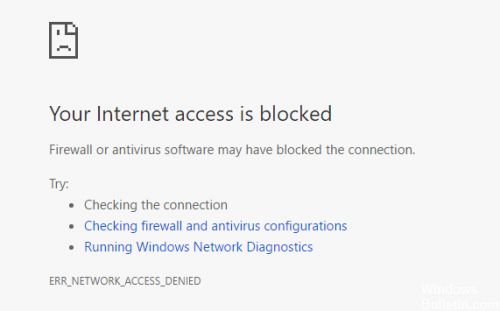
في بعض الأحيان ، يمكن أن يحدث هذا الخطأ أيضًا عندما تمنع برامج مكافحة الفيروسات أو جدران الحماية الوصول إلى صفحة الويب. على أي حال ، يجب عليك تصحيح ERR_NETWORK_ACCESS_DENIED في Chrome لمتابعة التنقل. لذلك ، دون إضاعة الوقت ، دعنا نرى كيف يمكننا إصلاح هذا الخطأ باستخدام دليل استكشاف الأخطاء وإصلاحها أدناه.
لذا ، إليك بعض الإرشادات والحلول للتخلص من هذا النوع من عدم القدرة على الوصول إلى رمز مشكلة رمز مشكلة برنامج Windows PC في ERR_NETWORK_ACCESS_DENIED من جهاز الكمبيوتر الخاص بك بشكل دائم.
تغيير إعدادات شبكة الإنترنت المحلية (الشبكة المحلية)

تحقق من إعدادات الوكيل أو اتصل بمسؤول الشبكة للتأكد من أن الخادم الوكيل يعمل. إذا كنت لا تعتقد ذلك ، فيجب عليك استخدام خادم وكيل.
تحديث أبريل 2024:
يمكنك الآن منع مشاكل الكمبيوتر باستخدام هذه الأداة ، مثل حمايتك من فقدان الملفات والبرامج الضارة. بالإضافة إلى أنها طريقة رائعة لتحسين جهاز الكمبيوتر الخاص بك لتحقيق أقصى أداء. يعمل البرنامج على إصلاح الأخطاء الشائعة التي قد تحدث على أنظمة Windows بسهولة - لا حاجة لساعات من استكشاف الأخطاء وإصلاحها عندما يكون لديك الحل الأمثل في متناول يدك:
- الخطوة 1: تنزيل أداة إصلاح أجهزة الكمبيوتر ومحسنها (Windows 10 ، 8 ، 7 ، XP ، Vista - Microsoft Gold Certified).
- الخطوة 2: انقر فوق "بدء المسح الضوئي"للعثور على مشاكل تسجيل Windows التي قد تسبب مشاكل في الكمبيوتر.
- الخطوة 3: انقر فوق "إصلاح الكل"لإصلاح جميع القضايا.
- انتقل إلى قائمة Google Chrome.
- انقر فوق علامة التبويب الإعدادات.
- انقر فوق الخيار "إظهار الإعدادات المتقدمة".
- انقر فوق علامة التبويب "تعديل إعدادات الوكيل".
- انتقل الآن إلى "إعدادات LAN" وقم بإلغاء تحديد الخيار "إظهار الإعدادات المتقدمة".
- "استخدام خادم وكيل لشبكتك المحلية".
- بعد إلغاء التحديد ، أغلق علامة التبويب في هذه المرحلة.
- هذا كل شيء ، هذا كل شيء.
تكوين إعدادات الإنترنت

قد يكون هناك خطأ ما في إعدادات الشبكة ، مما يؤدي إلى حدوث خطأ ERR_INTERNET_DISCONNECTED. للتحقق من إعدادات الإنترنت وتغييرها ، تابع على النحو التالي.
أ) اضغط على زر Win وأدخل "خيارات الإنترنت". لذلك ، افتح خيارات الإنترنت.
ب) انتقل إلى علامة التبويب اتصالات ، ثم انقر فوق إعدادات LAN.
ج) تأكد من أن الإعدادات يتم اكتشافها تلقائيًا وأن خيار استخدام الخادم الوكيل لشبكة الاتصال المحلية غير محدد.
د) افتح Chrome الخاص بك ومعرفة ما إذا كان قد تم حل المشكلة.
تحديث محول الشبكة

في بعض الأحيان ، يمكن لبرنامج تشغيل قديم أن يمنع جهاز الكمبيوتر الخاص بك من الاتصال بالإنترنت. يصلح:
- اضغط على Windows + R واكتب “devmgmt.msc” في مربع الحوار Run. اضغط على Enter وستفتح نافذة Device Manager.
- في هذا الإطار ، انقر نقرًا مزدوجًا على Network Adapter لتوسيعه.
- حدد محول الشبكة الذي يستخدمه جهاز الكمبيوتر الخاص بك حاليًا ، وانقر فوقه بزر الماوس الأيمن وحدد تحديث برنامج التشغيل.
- في مربع الحوار تحديث برنامج التشغيل ، انقر فوق الموقع التلقائي. يبحث Windows عن برنامج التشغيل المحدّث.
- ثم افتح مركز الشبكة والمشاركة. لفتح ، انقر بزر الماوس الأيمن على أيقونة الشبكة في منطقة الإعلام بجهاز الكمبيوتر الخاص بك وحدد "فتح الشبكة ومشاركة مركز".
- في القائمة اليمنى ، ابحث وانقر فوق تعديل إعدادات المحول.
- ثم انقر بزر الماوس الأيمن على الشبكة اللاسلكية وحدد خصائص.
- تعطيل إصدار بروتوكول الإنترنت 6 (TCP / IPv6) لتعطيله. انقر فوق موافق
قم بتعطيل برنامج مكافحة الفيروسات مؤقتًا

تتمثل الطريقة التالية في التأكد من عدم حظر متصفح Chrome بواسطة برنامج مكافحة الفيروسات بجهاز الكمبيوتر. يمكن تأكيد ذلك عن طريق تعطيل برنامج مكافحة الفيروسات مؤقتًا.
انقر بزر الماوس الأيمن فوق رمز البرنامج في شريط المهام ، ثم انقر فوق تعطيل الحماية التلقائية.
في الشاشة التالية ، حدد الفترة التي تريد تعطيل برنامج مكافحة الفيروسات لها ، ثم انقر فوق موافق.
بعد تعطيل برنامج مكافحة الفيروسات ، حاول فتح نفس صفحة الويب وتحقق مما إذا كان Err Network Access Denied Error لا يزال موجودًا في متصفح Chrome.
إذا قام برنامج مكافحة الفيروسات بحظر متصفح Chrome ، فيجب عليك إزالة برنامج مكافحة الفيروسات من جهاز الكمبيوتر الخاص بك وإعادة تثبيته.
https://github.com/hyperledger/composer/issues/4167
نصيحة الخبراء: تقوم أداة الإصلاح هذه بفحص المستودعات واستبدال الملفات التالفة أو المفقودة إذا لم تنجح أي من هذه الطرق. إنه يعمل بشكل جيد في معظم الحالات التي تكون فيها المشكلة بسبب تلف النظام. ستعمل هذه الأداة أيضًا على تحسين نظامك لتحقيق أقصى قدر من الأداء. يمكن تنزيله بواسطة بالضغط هنا

CCNA، Web Developer، PC Troubleshooter
أنا متحمس للكمبيوتر وممارس تكنولوجيا المعلومات. لدي سنوات من الخبرة ورائي في برمجة الكمبيوتر واستكشاف الأخطاء وإصلاحها وإصلاح الأجهزة. أنا متخصص في تطوير المواقع وتصميم قواعد البيانات. لدي أيضًا شهادة CCNA لتصميم الشبكات واستكشاف الأخطاء وإصلاحها.

